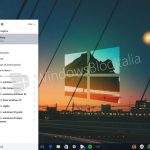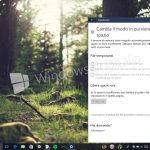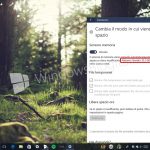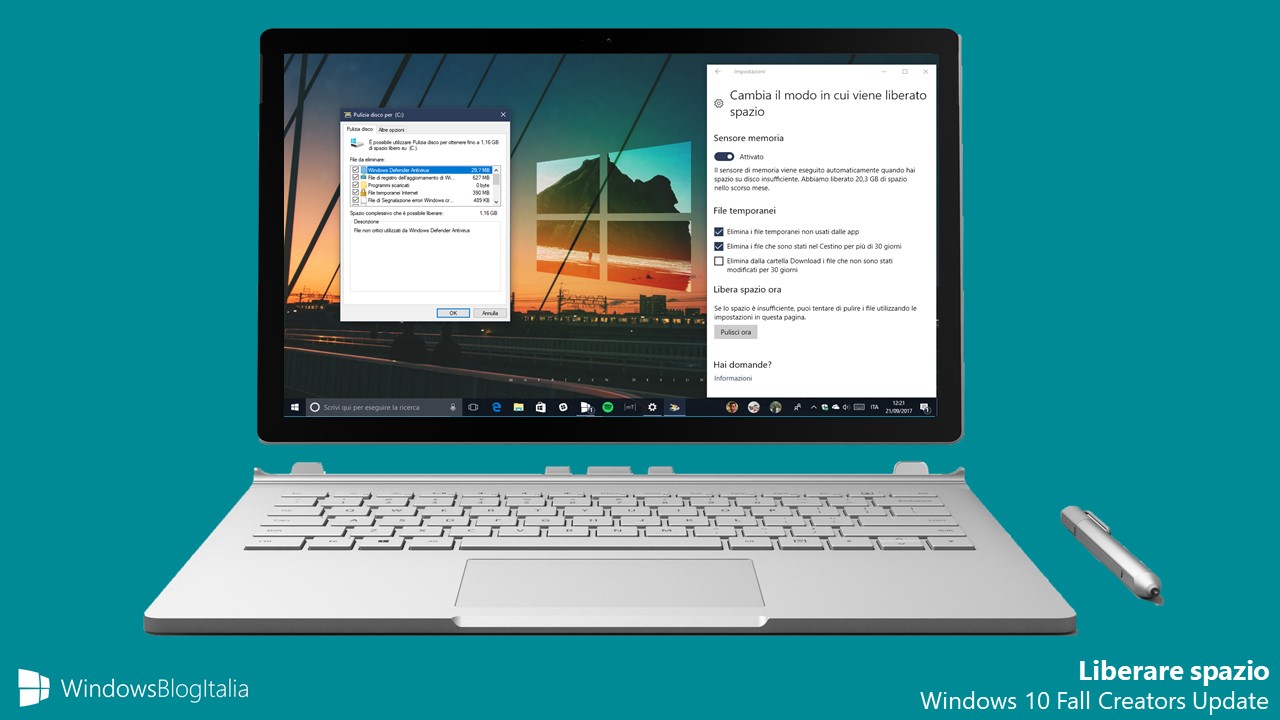
Windows 10 Fall Creators Update è finalmente in fase di rilascio. Dopo aver eseguito l’aggiornamento, sul disco rimangono tanti file temporanei che possono essere eliminati per liberare spazio prezioso – vediamo come fare.
ATTENZIONE | Eseguendo Pulizia disco e Sensore memoria verranno eliminati anche i file della versione precedente del sistema operativo, rendendo impossibile il ripristino di quest’ultima. Se voleste tornare a Creators Update vi invitiamo a leggere quest’altra guida.
Liberare spazio con Pulizia disco
Grazie allo strumento Pulizia disco di Windows è possibile eliminare i file temporanei delle installazioni di Windows:
- Digitate nel box di ricerca di Cortana Pulizia disco (o, in alternativa, recatevi in C:\Windows\System32 e individuate cleanmgr.exe), cliccate con il tasto destro del mouse e cliccate Esegui come amministratore.
- Attendete il calcolo della quantità di spazio che è possibile eliminare.
- Recatevi nella scheda Altre opzioni.
- In Ripristino configurazione di sistema e Copie Shadow cliccate Esegui pulizia… per eliminare tutto, a eccezione del punto di ripristino più recente, copie shadow di file e immagini di versioni precedenti di Backup Windows Complete PC. Cliccate sul pulsante Elimina per confermare l’operazione.
- Recatevi nella scheda Pulizia disco.
- Selezionate tutti i file che desiderate eliminare (nel nostro caso tutti) e cliccate OK.
- Cliccate Eliminazione file nel messaggio di rimozione definitiva dei file.
- Visualizzerete il seguente messaggio: Se si puliscono le installazioni precedenti di Windows o i file temporanei di installazione, non sarà possibile ripristinare la versione precedente di Windows nel computer. Continuare? – cliccate Sì.
- Attendete fino al completamento dell’operazione.
Lo strumento Pulizia disco riesce – in media – a eliminare 20 o più GB di spazio, a seconda della versione di Windows 10.
Liberare spazio con Sensore memoria
Nell’app Impostazioni di Windows 10 Fall Creators Update, Microsoft ha introdotto una funzionalità chiamata Sensore memoria – ecco come usarla:
- Digitate nel box di ricerca di Cortana Impostazioni (o, in alternativa, potete usare la combinazione di tasti Windows + I) e aprite l’app.
- Recatevi in Sistema > Archiviazione.
- Spuntate l’opzione Windows può liberare automaticamente spazio su disco eliminando i file non necessari, ad esempio i file temporanei e il contenuto nel Cestino, sotto la sezione Sensore memoria.
- Cliccate su Cambia il modo in cui viene liberato spazio.
- Spuntate tutte le opzioni e cliccate il pulsante Pulisci ora.
- Attendete fino al completamento dell’operazione.
Il funzionamento di Sensore memoria è molto simile a quello di Pulizia disco – anche se quest’ultimo è più completo. In media, dopo l’aggiornamento si liberano poco meno di 20 GB di spazio.
Manutenzione di Windows 10
Vi invitiamo a leggere il nostro articolo dedicato ai consigli per eseguire la manutenzione in Windows 10.
Siete riusciti a liberare spazio sul disco e a ottimizzare il vostro PC/tablet con i nostri consigli sulla manutenzione? Fatecelo sapere nello spazio dedicato ai commenti.
Articolo di Windows Blog Italia